
Uppdaterad av Aaron Peters den 10/27/2017
När vi konsumerar mer och mer innehåll på nätet blir det lokala nätverket allt viktigare. Oavsett om det strömmar den senaste filmen på Netflix, skickar uppdateringar till Twitter eller läser de fascinerande artiklarna här på MUO, vill vi ha fart. Och när det finns flera personer med flera enheter som alla knackar på ditt hemnätverk för anslutning, vill du se till att du vrider varje sista hastighet ut ur det.
Det är lätt att ställa in ett hemnätverk, men även små brister kan lägga till en vägtull på prestanda. Nedan tar vi en titt på några saker att ta hänsyn till när du bygger ditt nätverk, markerar vanliga problem och tittar på hur du fixar dem.
Tänk på följande ...
Innan vi dyker in i nedanstående avsnitt finns det ett par noter som är värda att nämna:
- För det första, kom ihåg att en del av din övergripande erfarenhet är din enhet förmåga att bearbeta trafik. Du kan ha det smalaste nätverket i världen, men om du försöker spela nätverksspel på en Pentium 4 med 512 MB RAM, kan nätverket inte vara ditt problem.
- Vi deltar inte för mycket i din internetleverantör (ISP) på granulär nivå, till exempel om DSL är bättre än kabel. Du vill ha det bästa WAN-området (WAN) du kan få förstås, men vi granskar lokalnätverket (LAN) i den här artikeln.
- Slutligen kan "långsam prestanda" vara en subjektiv sak. Om du är nöjd med hur dina appar utförs, stör inte dig själv med att försöka "fixa det som inte är brutet". Men om din bläddring är lite långsam eller dina filmer som buffrar lite för ofta, ta en titta på några av föremålen nedan.
Låt oss också ta en stund att definiera vad som orsakar ett "långsamt" nätverk.
Internet dataöverföringar hanteras och underhålls med en serie protokoll. Protokollpaketet, som helt enkelt kallas Internet Protocol ( IP- adress), använder paket för att skicka och ta emot data. 10 Nätverksvillkor du antagligen aldrig visste, och vad de betyder 10 nätverksvillkor du antagligen aldrig visste och vad de betyder här ll utforska 10 vanliga nätverksvillkor, vad de menar och var du sannolikt kommer att stöta på dem. Läs mer . Varje paket innehåller en liten bit av det övergripande innehållet (som en webbsida).
Innehållet är uppdelat i paket vid ursprung, skickat över nätverket och sedan monteras i andra änden. En del av protokollet kräver att avsändaren anger vad de skickar, skicka det och bekräftar sedan sitt kvitto. Om den inte får den bekräftelsen försöker den skicka den igen. Ett stort problem är "tappade paket" eller sådana som inte gör det till destinationen oavsett anledning. Avsändaren skickar om dessa om och om igen tills de får sin bekräftelse, och innehåller mycket av vad du (som användare) känner som "nätverksslowness". Det är inte som trådlösa data plötsligt saktar ner, trots vad science fiction-filmer kommer att ha dig att tro.
Låt oss nu titta på några potentiella orsaker till nätverksavbrott, och vad du kan göra åt dem.
1. ISP-begränsningar
Medan vi sa att vi inte skulle överväga möjligheterna hos Internetleverantörer i allmänhet (eftersom de inte har kontroll över oss), finns det en fråga som du kan förhindra. Vissa leverantörer har en policy med gaspedalen och genomströmning för användare med hög volym. Är din bärare saktar ner din obegränsade dataanslutning? Hur man undviker datatrålning är din bärare sakta ner din obegränsade dataanslutning? Så här undviker du dataåtervinning Om du har en obegränsad plan som smutsas när du har överskridit vissa gränser eller har en datakap, som de flesta gör, ger den här artikeln råd om hur du underlättar smärtan. Läs mer . Är du en stor Torrent-användare? Eller en kabel-cutter, få hela din HD-video via streaming? Kontrollera dina användarvillkor för att se till att det inte finns några tröskelvärden dolda där du regelbundet överträffar.
Lösning (ar):
Om detta verkligen händer med dig, är dina alternativ begränsade. Du kan antingen begränsa din aktivitet eller se om det finns en annan leverantör som inte har samma drakoniska gränser.
2. Nätverkets genomströmning är en gemensam resurs
En vanlig analogi för nätverkshastigheter är att tänka på din anslutning som ett rör. Och som ett rör kan bara så mycket data gå igenom den anslutningen när som helst. I moderna hushåll kommer varje familjemedlem sannolikt att ha minst en enhet som kan ansluta till det nätverket. Vissa medlemmar kan ha många fler än det, inklusive telefoner, tabletter, spelkonsoler, smarta TV-apparater, set-top-boxar och andra "internet saker". Vissa eller alla av dem kan skicka eller ta emot information vid en viss tidpunkt.
Du kan surfa på webben på din surfplatta, medan din Xbox tar det senaste DLC-innehållet DLC: The Story of Gaming Tre Dyraste Bokstäver DLC: Historien om Gamingens Tre Dyraste Bokstäver Nedladdningsbart innehåll (DLC) är en viktig del av modern Videospel. Men var kom det ifrån, och hur har det påverkat videospelindustrin? Låt oss ta reda på. Läs mer och set-top-boxen strömmar en on-demand-film. Alla som konkurrerar med 15 personer som försöker ladda ner de olika Linux-ISO-torrenterna. Torrentguiden för alla. Torrentguiden för alla. Denna nybörjarguide är en bra introduktion till fildelning med BitTorrent. Kom igång med torrent nedladdning på ett säkert och ansvarsfullt sätt med våra tips här. Läs mer du är sådd. Nu är det normalt att data som skickas av enheter du inte använder aktivt är minimal. Men du kan aldrig riktigt berätta när den "perfekta stormen" kommer att inträffa som klämmer på din nätverksanslutning, vilket leder till stammarvideoer, lagspel och mer.
Lösning (ar):
Om det finns en viss applikation eller typ av aktivitet som du vill kontrollera är alltid bäst, kolla in servicekvalitet. Denna inställning av din router "slår av" en viss mängd genomströmning för en viss enhet eller en viss aktivitet. Kolla in den här artikeln Så här fixar du Gaming & Video Lag med en enkel Router Tweak Hur fixar du Gaming & Video Lag med en enkel Router Tweak Trött på nätverkslagring när andra tittar på videor och hämtar torrenter? Så här återställer du nätverksprestandan utan verktyg från tredje part. Läs mer för alla detaljer om vad det är och var du ska leta efter det på din router.
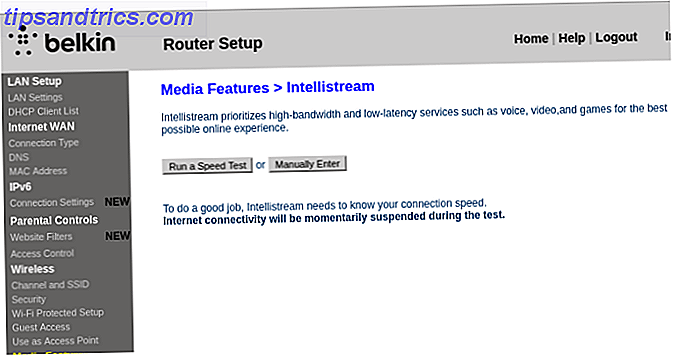
3. Substandard Wired utrustning (enheter och kablar)
Nätverks förmåga att bära en datasignal är också beroende av dess delar integritet. Det finns två aspekter på detta, den första är nätverksutrustning som blandar paketen till sin destination. För de flesta användare är nätverksenheter plug-and-play. Du kopplar ditt kabel / DSL / fibermodem till en port, sedan en enhet (antingen trådbundet eller trådlöst). Och det fungerar bara. Men dessa enheter är inbyggda datorer i sig, och många av samma saker som kan påverka datorns prestanda kan också påverka deras. Om din router är gammal kan den innehålla en långsammare processor, och värmemängder kan byggas upp över tiden. Dessa kan försämra hastigheten vid vilken den kan bearbeta nätverkstrafik, vilket resulterar i en prestationsfrekvens.
De trådar som data reser längs är en annan faktor. Du kan ha det mest optimerade nätverket i världen - upp till din routers punkt. Men om Ethernet-kabeln mellan routern och ditt modem har brutit koppar, upplever du dålig prestanda när du åtkomst till webbplatser och innehåll över internet. Powerline Networking: Vad det är och varför det är fantastiskt [Teknologi förklaras] Powerline Networking: Vad det är och varför det är fantastiskt [Teknologi förklaras] Läs mer . Äldre bostäder med äldre elektriska system kanske inte lika bra som nyare bostäder med nyare kablar.
Lösning (ar):
På enhetens framsida, överväga att uppgradera din huvudrouter, eftersom det snabbare kan innebära att hantera mer nätverkstrafik snabbare. (Plus, du kan vända den gamla till en trådlös bro och utöka ditt nätverk. Så här byter du en gammal routern till en trådlös överbrygga. Hur man byter en gammal routern till en trådlös överbrygga. Är du inte säker på vad du ska göra med din gamla router? Försök att vrida den till en trådlös bro! Processen är överraskande okomplicerad. Läs mer.) Eller försök att installera en ny, öppen källkonservware som DD-WRT Vad är OpenWrt och varför ska jag använda den för min router? Vad är OpenWrt och varför ska jag använda den för min router? OpenWrt är en Linux-distribution för din router. Den kan användas för allt som ett inbyggt Linux-system används för. Men skulle det passa dig? Är din router kompatibel? Låt oss ta en titt. Läs mer, vilket kan ha en bättre programvarugack (plus du får bonusen på extrafunktioner som en VPN).
Om du strängar Ethernet-kabel runt om i huset Wi-Fi vs Ethernet: Vilka ska du använda och varför? Wi-Fi vs Ethernet: Vilka ska du använda och varför? Världen går trådlöst. Betyder det att det är över för Ethernet? Läs mer (inte att det är något fel på det!), Kolla in den här kabeln för uppenbara raster. Du kan använda en nätverkskabelprovare för att se till att det inte finns några dolda problem och ersätt sedan några problematiska segment. Du kan också överväga att lägga till Ethernet till några av dina befintliga uttag (t.ex. koaxialkabel eller telefonlinje) om du känner för att dina händer smutsar.
Nätverkskabelning förklaras
I stort sett kommer ett kabelnät att ge dig en snabbare hastighet än Wi-Fi. Men inte alla kablar skapas lika och vissa är snabbare än andra. I stort sett kan kablage indelas i tre vanliga kategorier:
- Cat-5: den äldsta och långsammaste ofta använda nätverkskabeln. Prestanda upp till 100 Mbps, med ett maximalt avstånd på 100 meter; det är inte Gigabit kapabel.
- Cat-5e: superseeded Cat-5, och är en av de vanligaste nätverkskabelarna idag; stöder Gigabit Ethernet upp till 100 meter.
- Cat-6: snabbast vanliga nätverkskabel, stöder upp till 10 Gigabit upp till högst 50 meter (även om Cat-6a stöder avstånd upp till 100 meter).
De flesta hemnätverk använder Cat-5e. Det är billigt och erbjuder standardiserade nätverksprestanda för de flesta hem. För närvarande är Cat-6 överkill. Det finns inte många hemnätverk som använder hastigheter upp till 10 Gigabit-men det kommer att förändras i framtiden.

Men om du fortfarande använder Cat-5 är det utan tvekan en flaskhals som begränsar dina interna hastigheter till 100 Mbps. Cat-5e är väldigt billigt och du kan göra lite själv Hur man gör egna Ethernet-kablar Hur man gör egna Ethernet-kablar Läs lättare om du köper i bulk på en rulle; det finns verkligen ingen anledning att inte byta ut alla dina Cat-5-kablar med Gigabit-kompatibla Cat-5e.

4. Trådlöst nätverkband / kanal
Nästa sak att kontrollera är vilket trådlöst band och kanal du använder. Detta är viktigt eftersom det kan finnas några (många?) Nätverk som omger dig med samma. Om alltför många enheter försöker prata samtidigt, kommer deras meddelanden att kollidera - det här är trådlös störning. Det frekvensband du använder beror på vilken trådlös standard du använder: antingen 2, 4 GHz (802.11b / g / n) eller 5 GHz (802.11a / ac / n). Högre frekvensband ger snabbare hastigheter, men lägre kan bättre genomgå hinder (mer om detta i ett senare avsnitt). Många moderna routrar kommer att erbjuda nätverk i båda banden.
Varje band är också uppdelat i kanaler, vilket är ett mått att minska störningar. Vissa routrar kommer att försöka välja en "tyst" kanal för dig när du ställer in den men inte alltid. Lägg till det här faktum att många människor inte känner till kanalen och inte kommer att ändra den, vilket innebär att de flesta nätverken är på standard (första) kanalen. Om det finns mycket trafik på samma kanal i samma band som din router, kommer du sannolikt att stöta på lite långsamhet, eftersom paketen i den kanalen kolliderar.
lösningar:
När du försöker skanna efter nätverk kommer de i det högre sortimentet normalt att ha "_5GHz" bifogat namn. Om du ser en majoritet av nätverksnamn antingen med eller utan det, försök använda den andra på din egen router. Du kan hitta de trådlösa banorna mindre trångt.
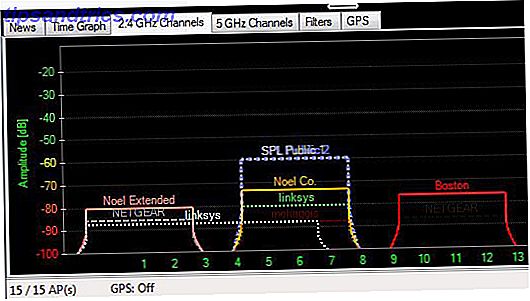
Om du behöver ett visst band och istället letar efter justering av kanalen, använd en skannerprogram för att se hur mycket användningen av varje kanal är. Alternativ finns för de flesta operativsystem. Checka ut
- Windows: WiFiInfoView eller inSSIDer (ovanstående bild är en inSSIDer-plattform för Wi-Fi-diagram Analysera och plotta lokala Wi-Fi-nätverk med inSSIDer Analysera och plotta lokala Wi-Fi-nätverk med inSSIDer Läs mer)
- macOS: KisMac
- Linux: Använd kommandot iwlist för (se vår Linux-primer för detaljer)
- Android: Wi-Fi-skanner [Gratis]
- iOS: Network Analyzer Lite [Gratis]
Alla dessa visar kanalen som används av omgivande nätverk ... igen, välj en annan för att minska störningen.
5. Trådlöst nätverksområde
I de flesta hemnätverk ansluts de flesta enheter via trådlöst. Det innebär att du konfigurerar ditt Wi-Fi-nätverk är ett av de viktigaste elementen för att påverka din prestanda. Det finns ett antal överväganden för att du ska få ut mesta möjliga av dina trådlösa anslutningar.
Det första och mest uppenbara är utbudet. IEEE 802.11-familjernas trådlösa nätverksteknik har ungefär samma intervall. Det är ca 100 till 150 fot. Om du inte försöker komma åt ditt nätverk från en hängmatta i skogen, är det nog nog. Men det är värt att notera att trådlösa signaler också blir svagare över distans. Ju längre avståndet desto mer sannolikt kommer dina paket inte att komma intakta, och det kommer att behöva vara gensvar. Att droppa och skicka tillbaka nätverkspaket är vad du äntligen uppfattar som "slow internet".
Lösning (ar):
Om du behöver din trådlösa för att resa långa sträckor, överväga dessa tips för att öka din WiFi-signal. 8 Tips för att effektivt öka din trådlösa routersignal 8 tips för att effektivt öka din trådlösa routersignal Om din trådlösa routers signal inte verkar nå mycket långt, eller om din signal fortsätter att falla för någon konstig anledning, här är några saker du kan göra som kan fixa det. Läs mer . Extender enheter som dessa Slå på ditt hem Wi-Fi med hjälp av en Booster eller Extender Slå på ditt hem Wi-Fi med hjälp av en Booster eller Extender Wi-Fi är bra tills det inte lyckas träffa de svårtillgängliga hörnen av ditt hus. Det finns två enkla sätt att få den extra räckvidden: förlängare och boosters. Läs mer kan också fungera som mellanhand och vidarebefordra din trafik till routern. De kan effektivt dubbla det avstånd du kan vara från din Internet-droppe.
6. Trådlös signalpenetration
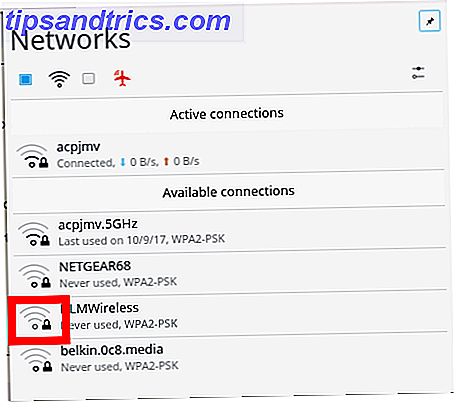
Det sista elementet att titta på är trådlös nätverkspenetration. Vilka slags hinder behöver signalen komma igenom för att nå din enhet? Tänk på följande: I mitt hus får jag nollsignal vid en punkt på första våningen. Men jag får helt adekvat prestanda på samma plats på andra våningen. Varför?
Eftersom routern är också på andra våningen. För att min enhet ska kunna nå den måste den gå igenom två dörrar. Dessa ihåliga kärnpunkter ställer inte upp mycket av en kamp när det gäller att blockera signalen.
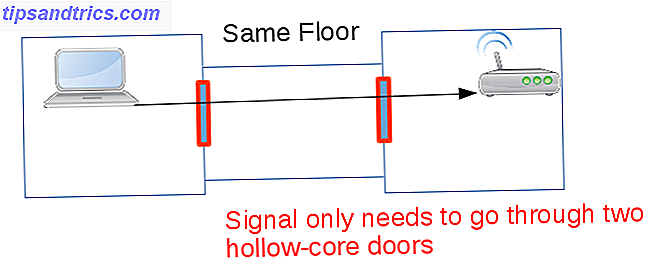
Men från samma plats är ett våning lägre, det måste gå genom golvet och väggens längd, inte mindre. Flera lager av gips, tappar, bjälkar, undergolv och matta blockerar denna raka linje till routern. Slutresultatet är att någonstans under vägen går alla mina paket vanligtvis borta.
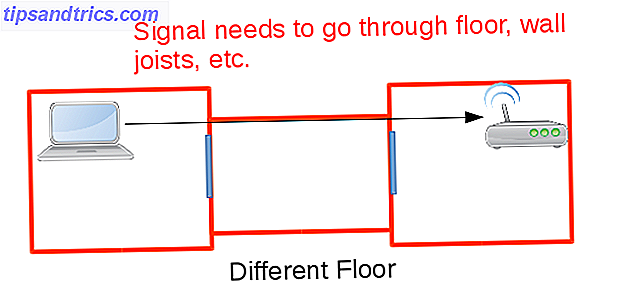
Lösning (ar):
Placera dina åtkomstpunkter på en plats där du kommer vara lika vinkelrätt mot väggarna som möjligt. Tänk på att försöka gå parallellt genom det kommer att kräva att gå igenom flera (täta, trä eller sten) strukturer. Däremot kan vinkelrätt bara kräva att gå igenom mjukare gips. Om du misslyckas med det, om du har problem med att ansluta, överväga att byta till ditt 2, 4 GHz-nätverk. Det har bättre förmåga att gå igenom fasta föremål.
Se till att ditt nätverk håller på med dina enheter
Medan det verkligen är tillrådligt att planera ditt nätverk, vet du aldrig riktigt vilka enheter du lägger till i framtiden. Först kan bara du använda den trådlösa som tillhandahålls av routern räcka för att komma åt webben. Men fortsätt att tänka på dina behov när du lägger till fler och olika enheter.
Är du plågad med "långsam internet?" Har du några tips eller smart hemnätverksdesign för att hjälpa dem som är? Låt oss veta hur du optimerar ditt hemnätverk i kommentarerna nedan!
Bildkrediter: ginasanders / Depositphotos

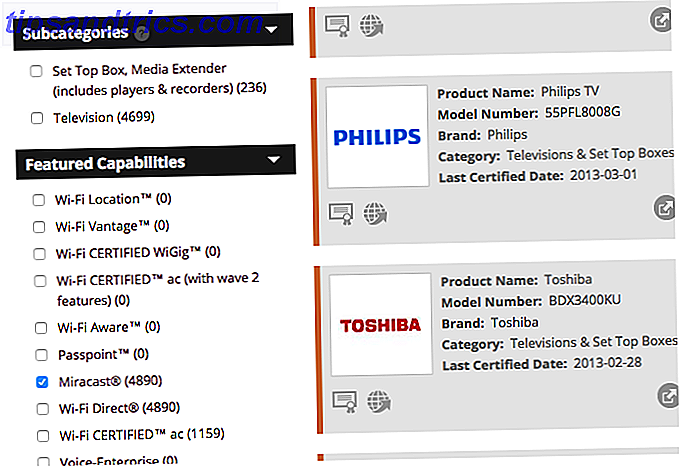

![Vad är öppen källkodsprogramvara? [MakeUseOf Förklarar]](https://www.tipsandtrics.com/img/technology-explained/943/what-is-open-source-software.jpg)